鼠标dpi,小猪教您鼠标dpi怎么调
- 时间:2018年06月01日 10:07:14 来源:魔法猪系统重装大师官网 人气:4298
选择一个适用于自己的DPI则会让你的实力上升一个档次,鼠标dpi其实通俗讲就是鼠标的灵敏度。这个对于我们使用电脑来说特别的重要。尤其一些玩游戏的人们这个影响更为明显。那么鼠标dpi怎么调?下面,小编给大家介绍鼠标dpi的调节方法。
鼠标DPI是指鼠标的定位精度,单位是dpi或cpi,DPI值越高,鼠标灵敏度越高。调节一个合适的鼠标Dpi可以让游戏效果更好,操作更加流畅,有些人想要调节鼠标dpi,但是又苦于没有办法,莫慌,下面,小编给大家带来了鼠标dpi的调节图文。
鼠标dpi怎么调
修改鼠标拖动速度:
进入“Windows设置”,选择打开“设备”
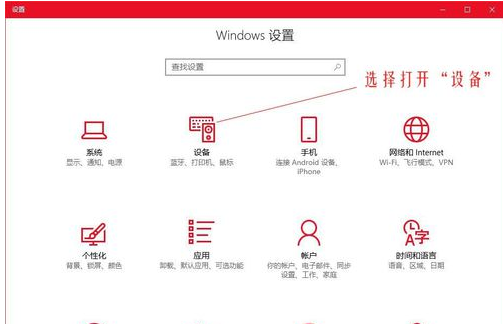
鼠标dpi载图1
左侧的选项栏切换到”鼠标“,在右侧的相关设置下选择“其他鼠标选项”
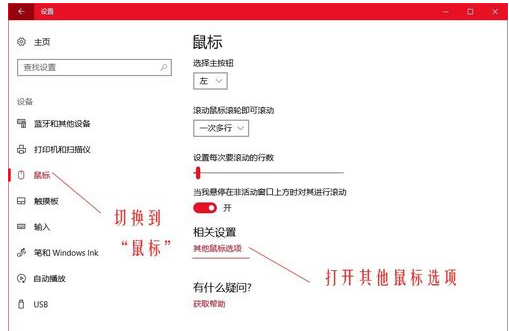
dpi载图2
在“鼠标属性”窗口将上方选项卡切换到“指针选项”,在下方的“选择指针移动速度”来调整鼠标的移动速度
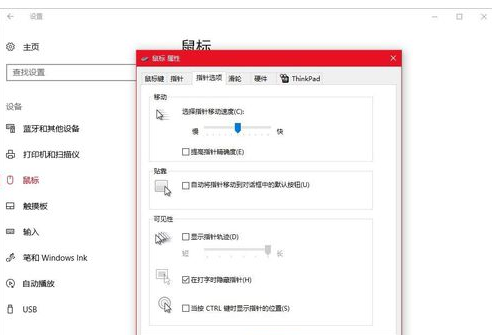
鼠标dpi载图3

调节dpi载图4
修改Dpi的值:
打开云驱动程序

dpi载图5
上方的选项卡切换到“性能”,在”灵敏度“下调节Dpi的数值,调整到自己合适的Dpi即可,这里调的是2000dpi
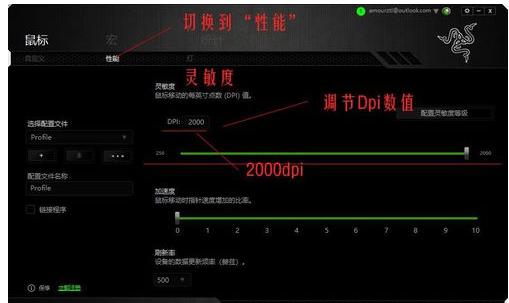
调节dpi载图6
以上就是鼠标dpi的调节方法,更多精彩内容尽在“小白一键重装”,欢迎前去查阅。
dpi,鼠标dpi,调节dpi,鼠标








